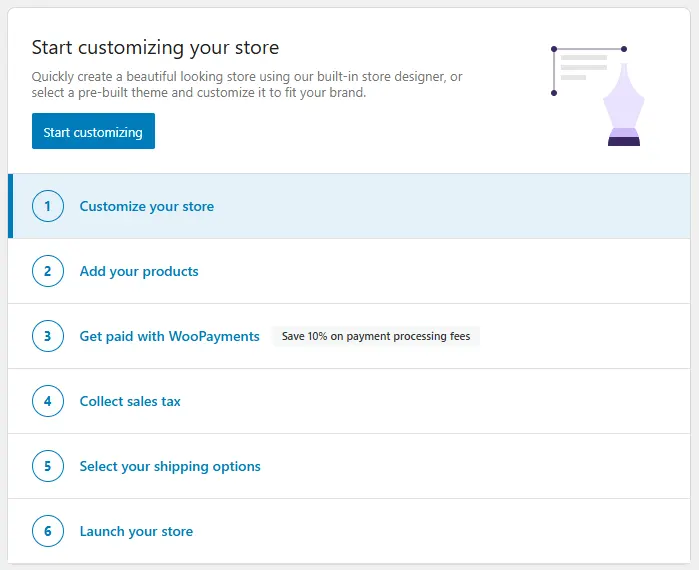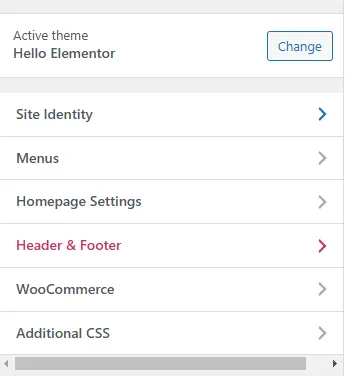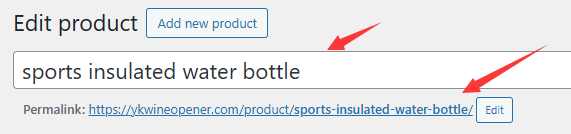Woocommerce的基础设置
在本章节中,我们将一起学习如何进行woocommerce的基础设置。基础设置主要分为6个步骤,分别是Customize your store、Add your products、Get paid with woopayments、Collect sales tax、Select your shipping options、Launch your store。如下图所示。
一. Customize your store(定制你的店铺)
Customize your store的目的是让你设计一个反映你的品牌和业务的商店。自定义从调色板和字体到页面布局的所有内容,确保每个细节都与你的品牌相符。点击Customize your store然后在打开的新页面中点击Go to the Customizer按钮,这时候woocommerce会跳转到我们熟悉的theme setting(主题编辑器页面)。在这个页面上你可以对site identity、menus、homepage ssettings、header & footer、woocommerce、additional CSS等项目进行设置。如下图所示。
二. Add your products(添加你的产品)
添加产品是woocommerce的重头戏,系统预设了5个不同的产品类型,分别是physical product(实物产品)、variable product(可变产品)、grouped product(组合产品)、Digital product(数字产品)、External product(外部产品)。考虑到大家做的主要是B2B外贸实体产品,此处我们也选择physical product进行讲解。
第一步:为产品添加具体的名称
注意:在添加产品标题时可以适当插入关键词,url可以自定义更改,如果可以的话也建议加入关键词,为了方便后期查看产品,可以在关键词之后插入具体的产品型号
第二步:添加产品描述
产品描述通常出现在产品详情页的主图下方,你可以添加图片、文字甚至是视频文件。但是woocommerce提供的是wordpress 经典编辑器,这种编辑器很难制作出我们想要的产品展示效果,所以我一般都不过多对产品描述进行设置而是选择elementor pro进行个性定制化处理。
第三步:添加产品的短描述
产品简短描述(product short description)和第二步中提到的产品描述(product description)是不同的。如下图所示。
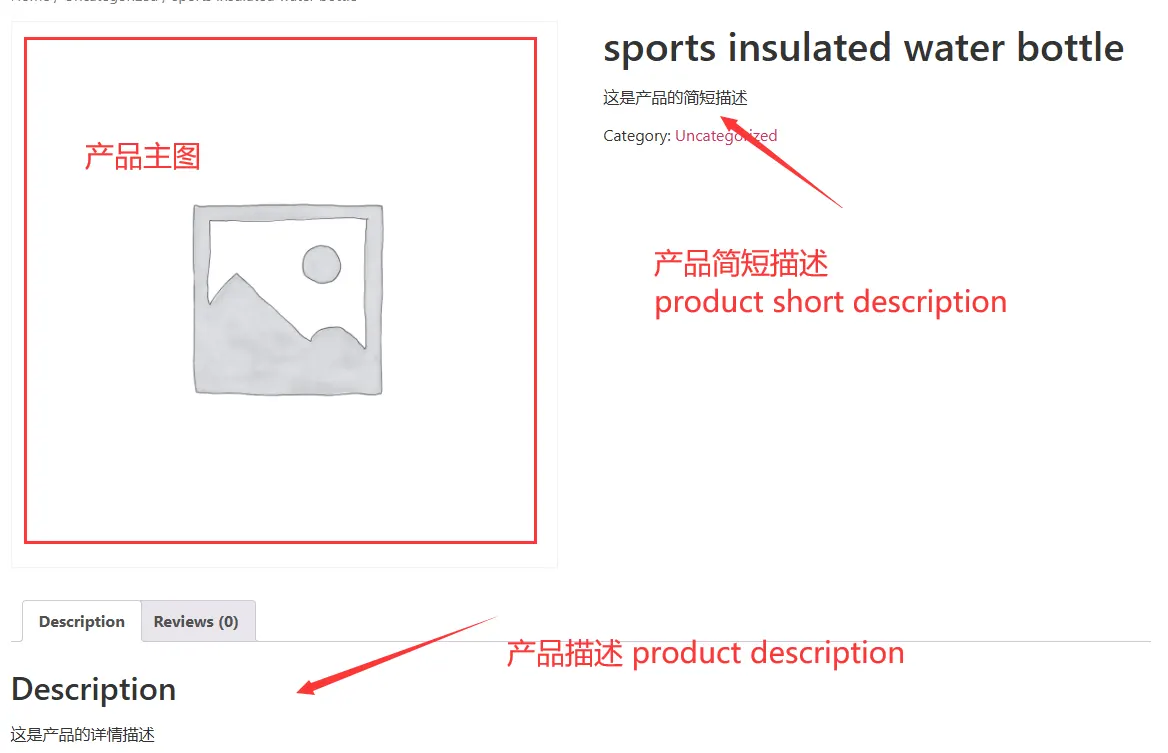
第四步:添加产品信息
首先需要选择产品类型,是simple product(单一产品)、grouped product(联合产品)、External/Affiliate product(外部或联盟营销产品)、Variable product(可变产品)。此处我们先以simple product为例进行讲解。然后选择产品的形态,是Virtual(虚拟产品)还是Downloadable(可下载产品)?然后我们对当前的产品设置价格。regular price是常规价格(原价),sale price是销售价格(现价)。如果你要对当前的价格促销活动还可以点击下方的schedule设置活动的具体时限,如下图所示。
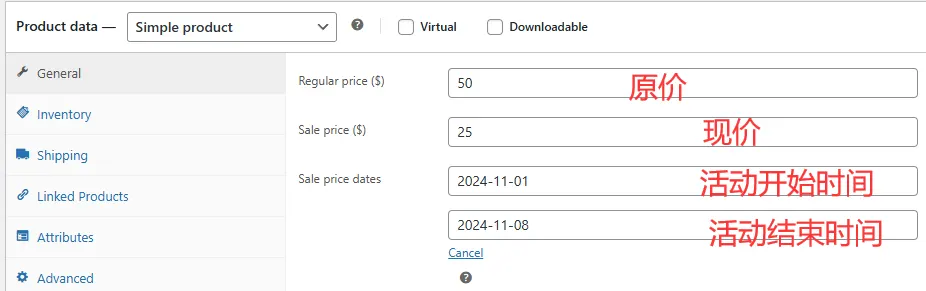
第五步:设置产品库存信息
Inventory是库存设置,首先设置的是这款产品的sku,然后是GTIN, UPC, EAN, or ISBN(UPC美国最常用的商品标识码,通常以12位数字的形式出现,EAN是即欧洲商品编号,ISBN即国际标准书号。它是一种专门用于图书的标识码.),如果你没有这些对应的产品编号那就不用填写。Track stock quantity for this product项目建议你打钩,方便你实时了解该产品的实际库存情况。库存情况你可以选择in stock(有货)、out of stock(缺货)以及on backorder(延期交货)三种状态的任意一种。当你某款产品想用特价进行引流但又不想别人大批量薅羊毛时,你可以选择Limit purchases to 1 item per order。相关设置如下图所示。
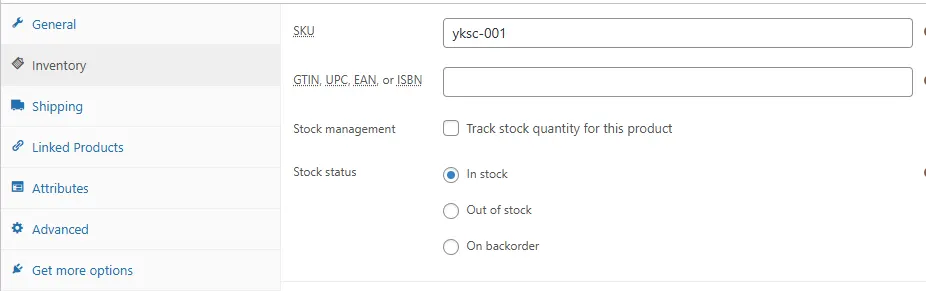
第六步:设置产品的运输信息
在该项设置中,你需要填写产品的重量,体积(长、宽、高)以及运输类型(此时运输模式还没有设置,所以在下拉选项中会显示no shipping class),shipping class内容我们在后面进行讲解。如下图所示。
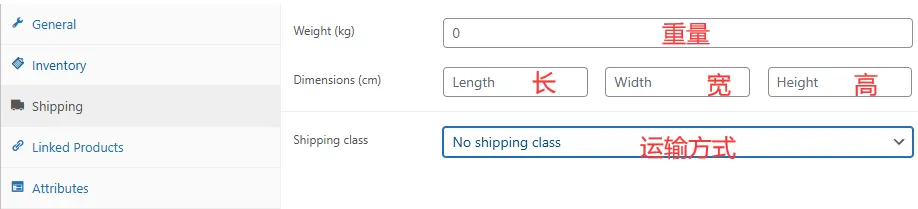
Linked products、Attributes、Advanced这几个产品设置对一半的外贸独立站产品来说,使用到的机会较少,所以此次不展开讲解。后面有特定的功能需求设置时,我们再有针对性的创建独立操作文案来说明。
第七步:设置产品的主图
在右侧的编辑栏中,有product image和product gallery两个项目。虽然两者都是为你提供了添加产品图片的机会,但最终的图片呈现位置是有差异的。当我们在某个产品分类下要调用woocommerce的category功能时,该产品下的每一款具体产品代表图片调用的就是product image,而product gallery只会出现在产品详情页的主图下方,当你鼠标悬停或者点击这些缩略图时,会在主图位置进行展现。如下图所示。
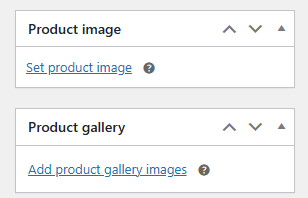
至此为止,woocommerce的基础配置中关于产品部分的已经基本讲解完毕,你需要在右上角点击update按钮进行发布。我们会在其他章节中继续讲解woocommercce的基础设置和相关操作,敬请期待!
我是Jack,一名多年从事外贸建站、谷歌优化和谷歌广告投放的外贸领域服务员。如果你有上述这些方面的需求,欢迎与我联系。同行勿扰,如果想套服务价格,请直接问,不要假装客户,浪费彼此时间,谢谢!
(扫码加我联系)